どうも、NINO(@fatherlog)です。
Apple Watchを使い続けて半年くらいになりますが、全く使わないので売却することを決意しました!
「えっ?なんで売るかって?」
その詳細はこちらの記事をご覧ください。
[kanren target=”_blank” id=”3252″]というわけで、Apple Watchを売却すべく完全に初期化しなければならなくなったわけであります。
今回はApple Watchを初期化する方法としてiPhoneから行う方法とApple Watch自身から行う方法の2通りを紹介します。では、どうぞ!
iPhoneからApple Watchを初期化する方法
ペアリングしているiPhoneから行う方法です。
iPhoneホーム画面から「設定」をタップ。
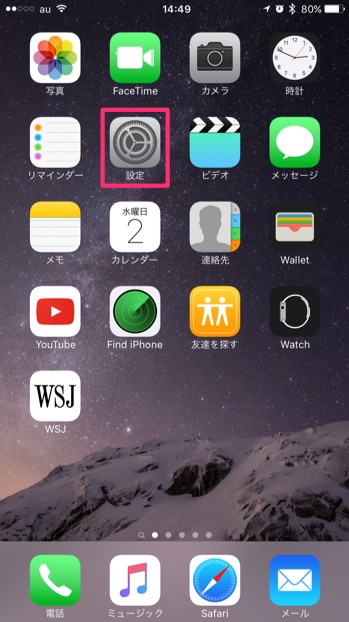
次にマイウォッチタブの中にある「一般」をタップ。
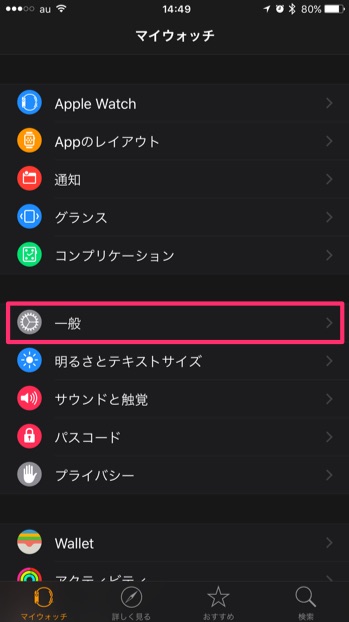
下の方までスクロールすると「リセット」が出てくるのでこれを選択。
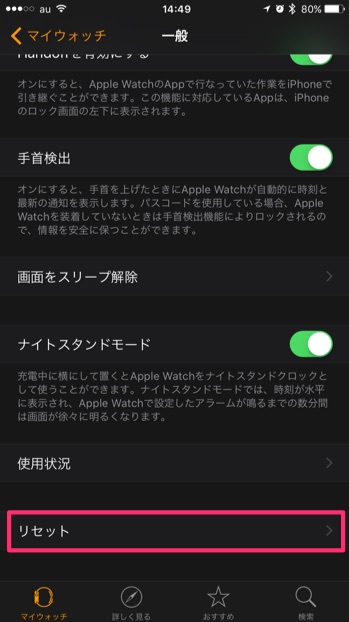
「Apple Watchのコンテンツと設定を消去」をタップします。
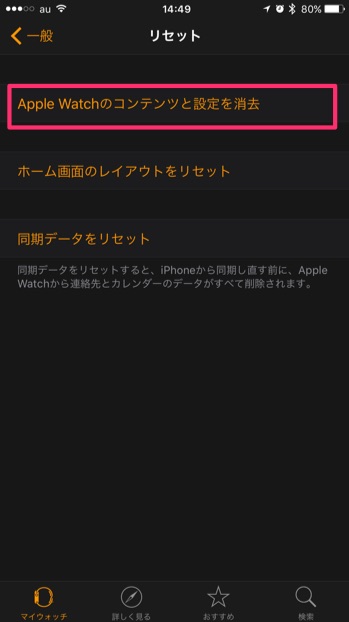
確認のためのポップアップがでるので「すべてのコンテンツと設定を消去」をタップ。
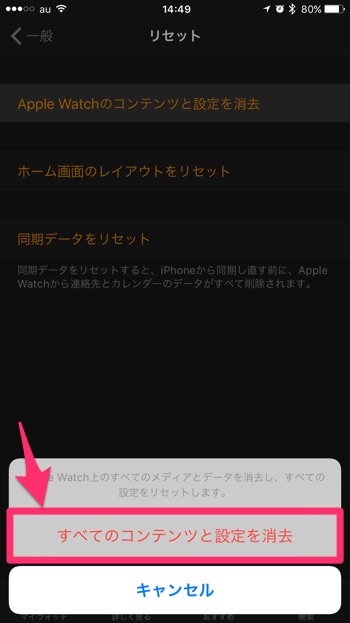
クレジットカード退会するとき張りの引き留めをしてくるので、構わずに「すべてのコンテンツと設定を消去」をもう一度タップします。ふぅー。
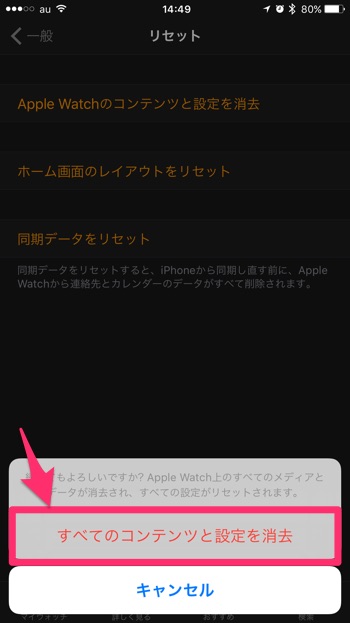
こんな感じで、アップルのロゴがでてきたら消去作業が無事に進んでる証拠です。

さらに待つと言語選択画面になります。この画面になったら完全に消去が完了し工場出荷時の状態となっています。

Apple Watchで初期化する方法
最初の方法はペアリングしているiPhoneから行う方法でした。
今度はApple Watch自ら初期化する方法です。
まず、時計が表示されている画面からデジタルクラウンを押してアプリ一覧画面を出します。
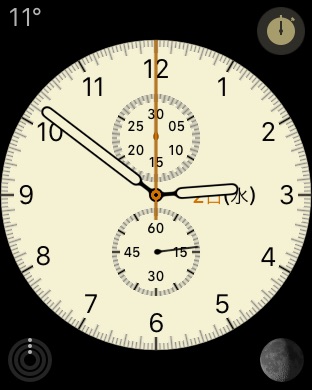
アプリから「設定」を選びます。いつもの歯車アイコンのものです。
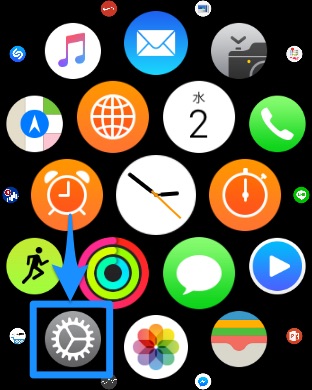
設定メニューの中から「一般」をタップ。
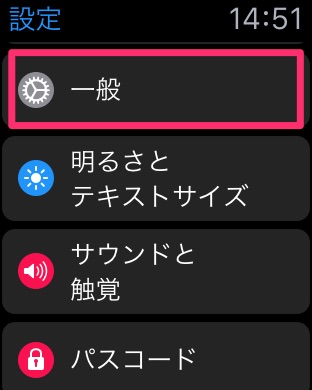
続いて「リセット」を選択します。
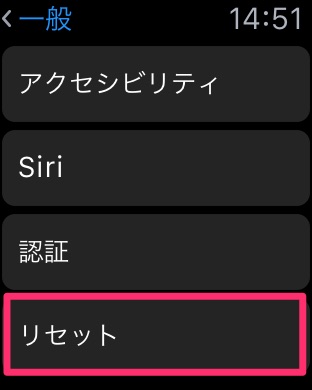
「すべてのコンテンツと設定を消去」とタップします。
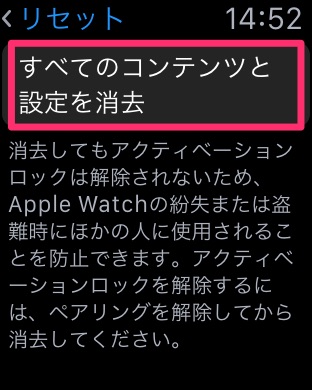
iPhoneの時と同じです。これでもか!ってくらいしつこく聞かれるので、「続ける」をタップ。
押した後に「あっ!」とかいっても引き返せないんで注意してください。
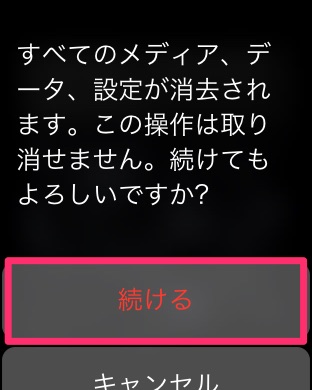
iPhoneの時と同様にリンゴマークが出現しはじめたら消去作業が進行しています。しばらく待ちましょう。

そして言語選択画面になったら、初期化完了の合図です。
まとめ
今回はApple Watchを初期化する2つの方法を紹介しました。
どちらの方法でも良いのですが、iPhoneでのApple Watchのペアリング解除も忘れずに行ってくださいませ!

